电脑怎么跟打印机连在一起 怎么将电脑和打印机连接
更新时间:2023-02-03 11:27:21作者:cblsl
打印机是我们很常见的打印设备,买来一台打印机的话,也是需要连接电脑才行的,但是连接其他设备也是可以的,一般都是使用电脑打印,那么怎么将电脑和打印机连接呢,下面小编给大家分享将电脑和打印机连接的方法。
解决方法:
1、右击开始图标,弹出开始任务栏,然后再在开始任务栏中选择“设置”选项。进入下一步操作。

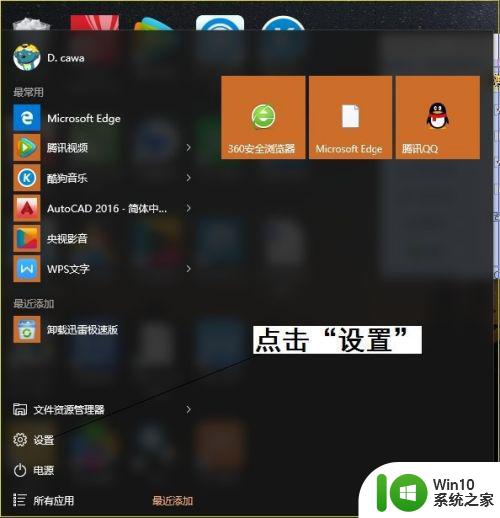
2、再开始电脑基本设置的所有设置选项中,选择“设备”选项,然后进入电脑设备的选择选项。
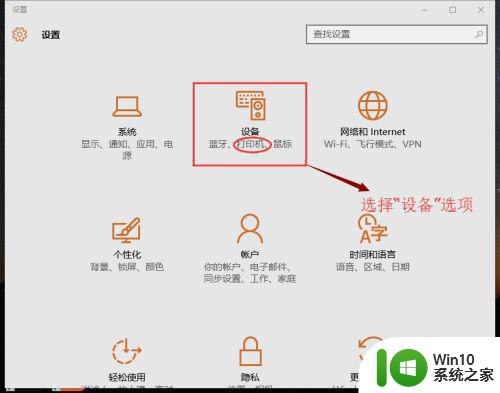
3、在设备的页面中,把页面位置拉到最底端,找到“设备和打印机”的选项,点击进入。
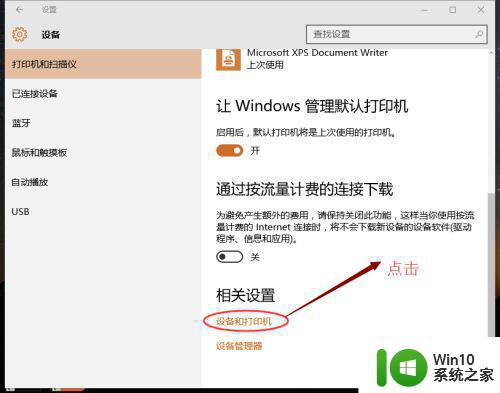
4、在设备和打印机的页面的上方,会有“添加打印机”的选项,点击添加打印机。然后系统会自动搜索打印机,这时候点击所弹出页面下方的“我所要连接的打印机未列出”,然后进行下一步。
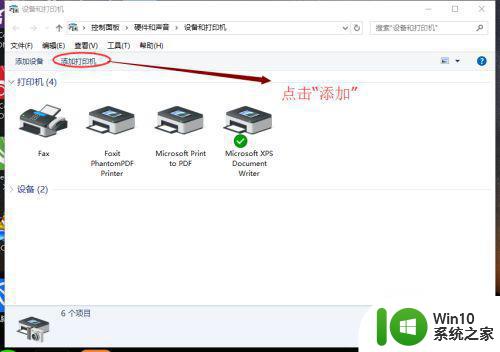
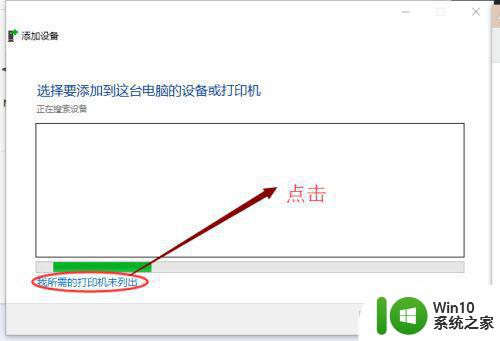
5、在弹出的“添加打印机“的页面,选择”通过手动设置添加本地打印机或网络打印机“。
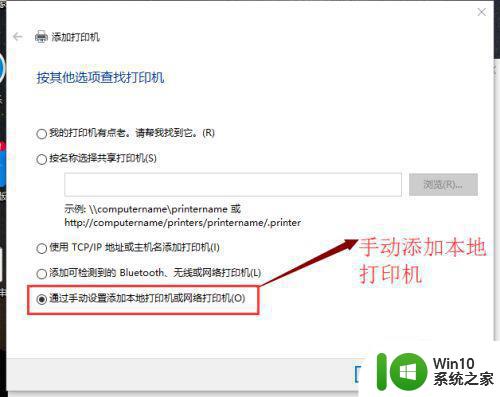
6、完成上一步后,在接下来弹出的页面里选择“使用现在的端口”不变,然后点击下一步。
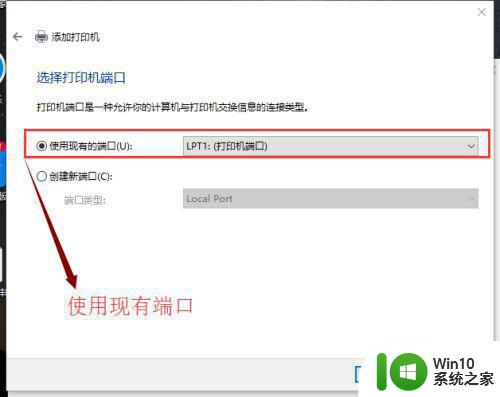
7、按照你自己买的打印机型号,在所给的列表中选择自己的打印机的型号,然后安装那款打印机的驱动,安装完后,点击进入下一步。
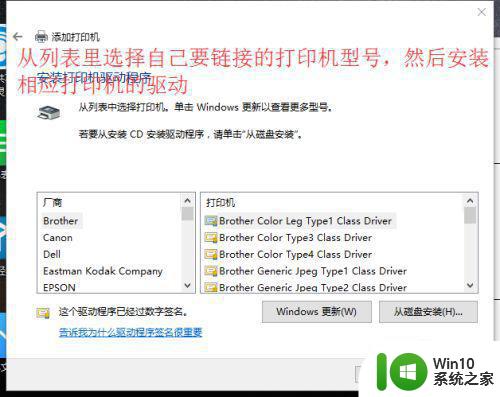
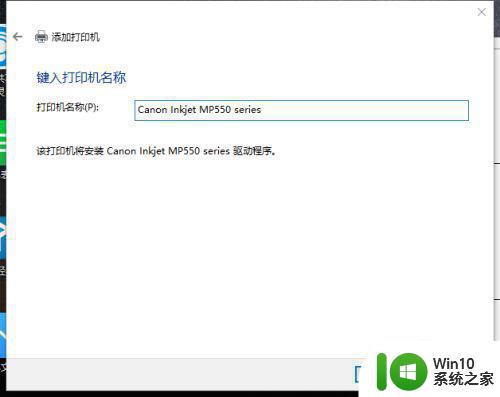
8、安装完成后,进行安装后的打印测试。点击“打印测试页”,看看是否成功安装。
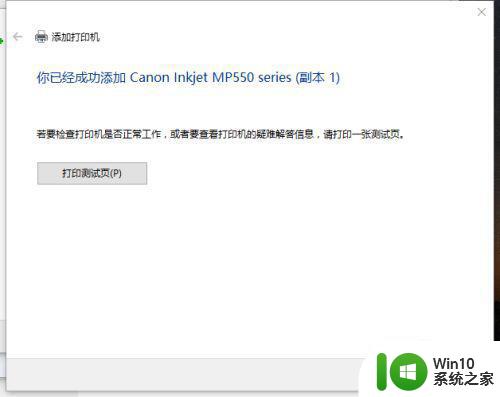
以上就是将电脑和打印机连接的方法,有不会连接打印机跟电脑的,可以按上面的方法来进行连接。
电脑怎么跟打印机连在一起 怎么将电脑和打印机连接相关教程
- 打印机怎么跟电脑连接打印 如何设置电脑与打印机连接
- 电脑怎么和打印机连接 如何设置电脑和打印机的连接
- 原有打印机怎么连接电脑 怎么让打印机和电脑连接
- 怎样连接电脑和打印机 怎样连接打印机和电脑
- 电脑怎么连接打印机步骤 电脑连接打印机的步骤和方法
- 电脑和打印机连接了但是打印不出怎么回事 电脑和打印机连接成功但无法打印
- 怎样电脑连接打印机 电脑连接打印机的步骤和方法
- 怎么用电脑连接连打印机 电脑连接打印机步骤
- 买了打印机怎么连接电脑 买了打印机怎么设置连接电脑
- 电脑如何连接本地打印机 打印机和电脑连接方法
- 打印机连接电脑步骤 电脑和打印机如何连接
- 电脑连接打印机总显示“打印处理器不存在”的解决方法 电脑连接打印机总显示“打印处理器不存在”怎么解决
- U盘装机提示Error 15:File Not Found怎么解决 U盘装机Error 15怎么解决
- 无线网络手机能连上电脑连不上怎么办 无线网络手机连接电脑失败怎么解决
- 酷我音乐电脑版怎么取消边听歌变缓存 酷我音乐电脑版取消边听歌功能步骤
- 设置电脑ip提示出现了一个意外怎么解决 电脑IP设置出现意外怎么办
电脑教程推荐
- 1 w8系统运行程序提示msg:xxxx.exe–无法找到入口的解决方法 w8系统无法找到入口程序解决方法
- 2 雷电模拟器游戏中心打不开一直加载中怎么解决 雷电模拟器游戏中心无法打开怎么办
- 3 如何使用disk genius调整分区大小c盘 Disk Genius如何调整C盘分区大小
- 4 清除xp系统操作记录保护隐私安全的方法 如何清除Windows XP系统中的操作记录以保护隐私安全
- 5 u盘需要提供管理员权限才能复制到文件夹怎么办 u盘复制文件夹需要管理员权限
- 6 华硕P8H61-M PLUS主板bios设置u盘启动的步骤图解 华硕P8H61-M PLUS主板bios设置u盘启动方法步骤图解
- 7 无法打开这个应用请与你的系统管理员联系怎么办 应用打不开怎么处理
- 8 华擎主板设置bios的方法 华擎主板bios设置教程
- 9 笔记本无法正常启动您的电脑oxc0000001修复方法 笔记本电脑启动错误oxc0000001解决方法
- 10 U盘盘符不显示时打开U盘的技巧 U盘插入电脑后没反应怎么办
win10系统推荐
- 1 电脑公司ghost win10 64位专业免激活版v2023.12
- 2 番茄家园ghost win10 32位旗舰破解版v2023.12
- 3 索尼笔记本ghost win10 64位原版正式版v2023.12
- 4 系统之家ghost win10 64位u盘家庭版v2023.12
- 5 电脑公司ghost win10 64位官方破解版v2023.12
- 6 系统之家windows10 64位原版安装版v2023.12
- 7 深度技术ghost win10 64位极速稳定版v2023.12
- 8 雨林木风ghost win10 64位专业旗舰版v2023.12
- 9 电脑公司ghost win10 32位正式装机版v2023.12
- 10 系统之家ghost win10 64位专业版原版下载v2023.12